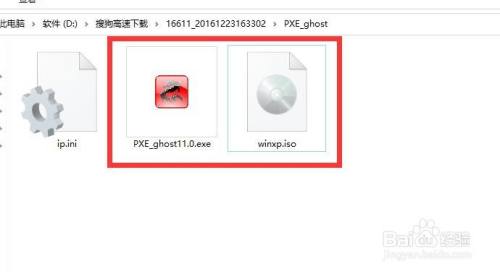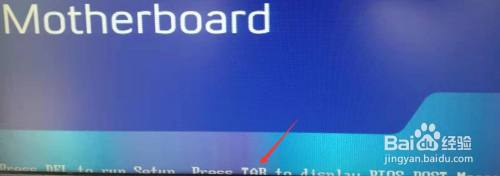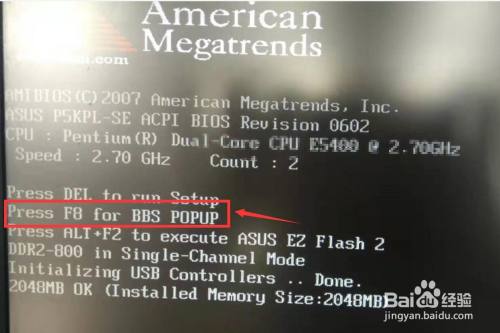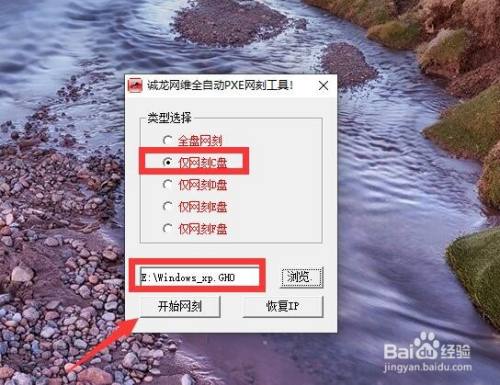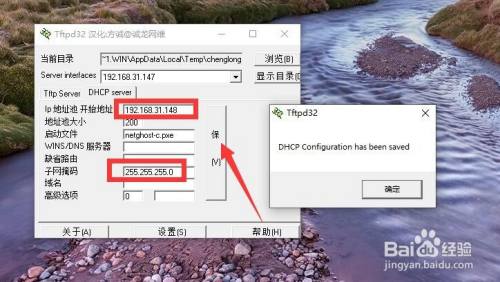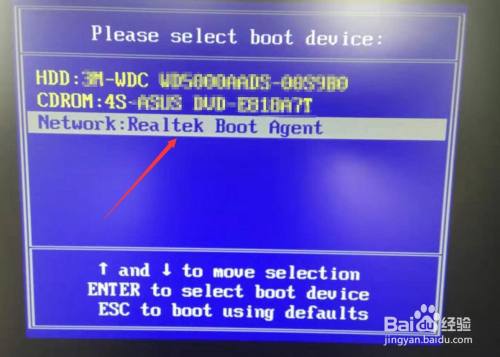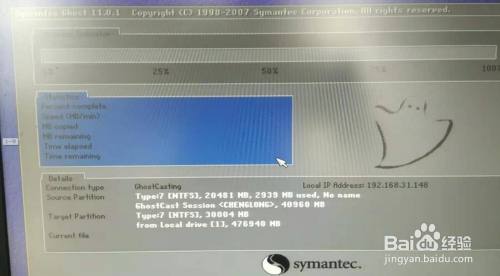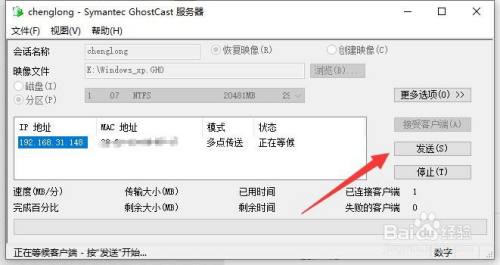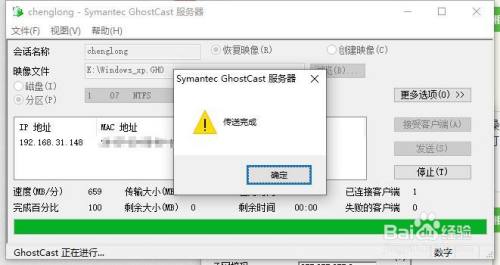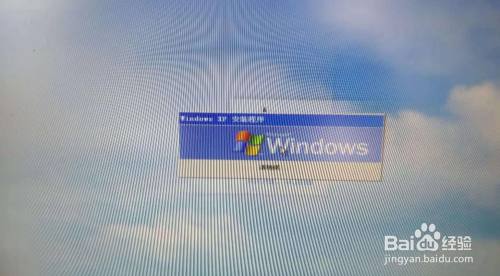You are here
网刻工具怎么用 如何在局域网远程安装操作系统 网刻 网克 有大用
星期五, 2022-06-10 11:01 — adminshiping1
如何通过局域网给其它电脑远程安装操作系统呢?目前针对电脑操作系统的安装,除了利用U盘、光盘以及在操作系统桌面情况下安装系统外,我们还可以借助局域网远程安装操作系统。下面就是具体的实现方法。
方法/步骤
- 1
要想在局域网中通过远程给其它电脑安装操作系统,首先我们需要分别在服务端和客户端进行设置。具体方法如下:
- 2
服务端的部署:首先我们需要在服务端(即局域网中一台正常的电脑)安装网刻工具和纯净版GHO格式的系统镜像文件。
- 3
首先,我们在客户端上进行设置,开机根据电脑启动时第一屏幕的提示信息,按相应的键盘组合键进入”启动“界面。如图所示,按键盘”Tab“键进入功能选项界面。
- 4
如图所示,从打开的”启动画面“中,我们根据提示按”F8“进入启动菜单选择界面。
- 5
服务端的设置:打开网刻工具,勾选”仅网刻C盘“项,点击”浏览“按钮选择GHO格式的系统镜像文件,点击”开始网刻“按钮。
- 6
接下来当检测系统镜像文件通过后,在”TFTpd32“程序主界面中,切换到”DHCP Server“选项卡,按图示进行设置,在此需要根据本地计算机IP地址进行相应的变化。
- 7
然后在客户端启动菜单界面,选择”从局域网启动“项,如图所示:
- 8
在此耐心等待,当客户端成功从局域网服务端获取IP地址后,将自动进入Ghost恢复界面,如图:
- 9
此时我们也会在服务端网刻界面中找到已成功连接的客户端信息,直接点击”发送“按钮。
- 10
当服务端完成系统镜像的发送操作后,客户端将自动完成操作系统的恢复及安装操作。最后只需要耐心等待即可。当服务端发送文件完成后,就可以直接关闭网刻工具了。
END
经验内容仅供参考,如果您需解决具体问题(尤其法律、医学等领域),建议您详细咨询相关领域专业人士。
作者声明:本篇经验系本人依照真实经历原创,未经许可,谢绝转载。
来自 https://jingyan.baidu.com/article/ea24bc398d46cb9b62b331f8.html
普通分类: